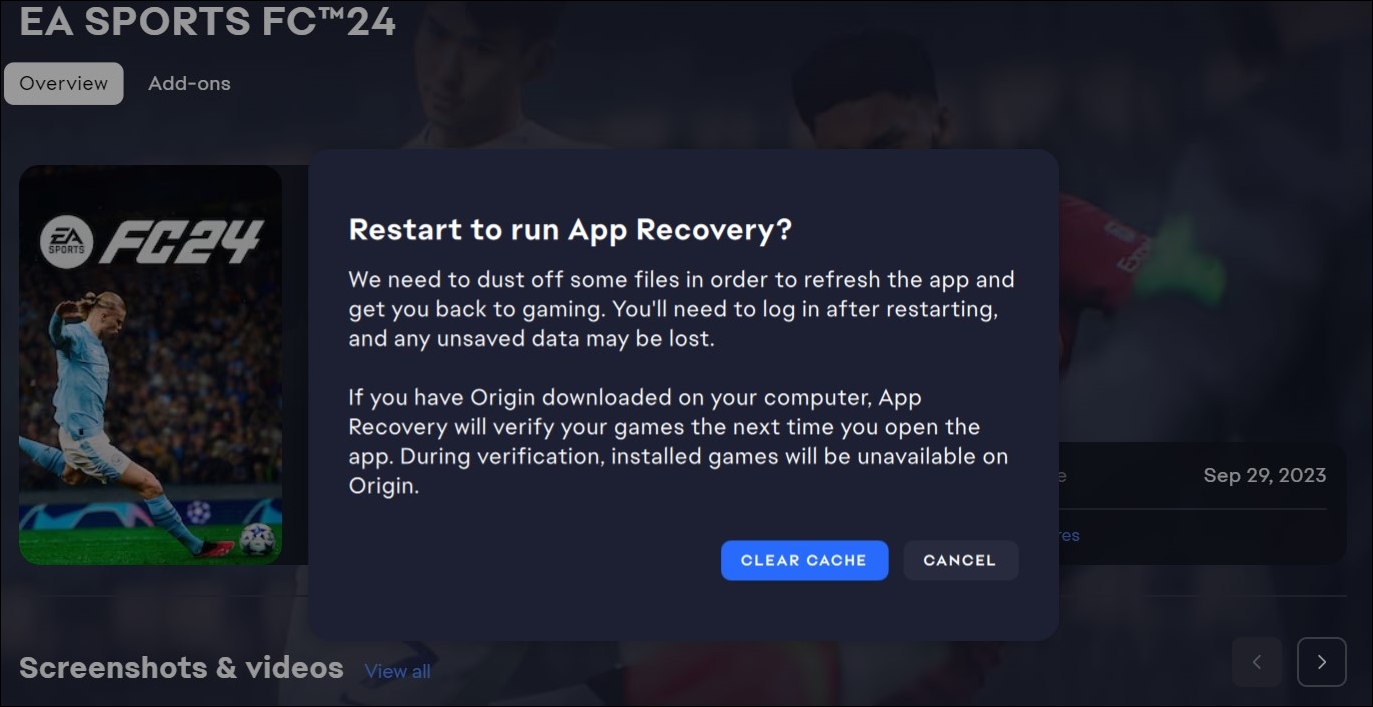Как исправить приложение EA, которое продолжает выходить из системы
Приложение Electronic Arts (EA) для Windows — это основное место для доступа к вашим любимым играм. Поэтому может быть невероятно неприятно, когда приложение постоянно выходит из системы без видимой причины. Это неожиданное прерывание может испортить вам впечатления и задержать доступ к таким любимым играм, как FIFA, Battlefield и The Sims.
В этом руководстве мы объясним, почему приложение EA продолжает выходить из системы и как решить эту проблему.
Программы для Windows, мобильные приложения, игры - ВСЁ БЕСПЛАТНО, в нашем закрытом телеграмм канале - Подписывайтесь:)
Приложение EA может выйти из системы по нескольким причинам, включая нестабильное подключение к Интернету, сбои на стороне сервера и повреждение данных приложения. Это также может произойти, если EA обнаружит любую подозрительную активность учетной записи, например необычные попытки входа в систему или несанкционированный доступ.
В дополнение к вышесказанному, если вы остаетесь неактивным в течение определенного периода времени при входе в сервис EA, он может автоматически выйти из системы из-за настроек тайм-аута сеанса.
Что делать, если приложение EA продолжает выходить из системы
Теперь, когда вы знаете распространенные причины проблемы, вот что вы можете сделать, чтобы приложение EA не могло неожиданно выйти из системы.
1. Проверьте подключение к Интернету
Если ваше интернет-соединение не работает должным образом, у приложения EA могут возникнуть проблемы со связью со своими серверами. В результате вы можете неоднократно выходить из приложения. Поэтому рекомендуется исключить проблемы с подключением к Интернету, прежде чем пытаться что-то делать.
Откройте веб-браузер и посетите такой веб-сайт, как Fast.com, чтобы выполнить быстрый тест скорости Интернета. Если у вас проблемы с Интернетом, рассмотрите возможность перезагрузки маршрутизатора или переключения на другое соединение.

2. Отключите проверку входа в систему.
Когда проверка входа активна, EA отправляет код подтверждения каждый раз, когда вы пытаетесь получить доступ к своей учетной записи с нового устройства. Однако иногда эта функция может работать со сбоями, в результате чего приложение EA неоднократно выходит из системы. Следовательно, лучше отключить проверку входа в систему, если у вас возникли проблемы.
- Откройте веб-браузер и перейдите на страницу Страница настроек безопасности учетной записи EA.
- Войдите в свою учетную запись, если вы еще этого не сделали.
- Под Проверка входанажмите кнопку Выключать кнопка.

3. Сбросьте свой пароль
У вас могут возникнуть проблемы со входом в приложение EA, если безопасность вашей учетной записи окажется под угрозой. В таких случаях лучший вариант — защитить свою учетную запись EA, установив новый надежный пароль. Вот шаги, которые нужно сделать:
- Откройте веб-браузер и перейдите к Страница восстановления пароля EA.
- Введите свой зарегистрированный Адрес электронной почты или ИТ-идентификатор и заполните CAPTCHA.
- Нажмите Следующий.
- Откройте ссылку для сброса пароля, полученную в вашем электронном письме, а затем установите новый пароль.

Войдите в приложение EA с новым паролем. После этого проверьте, возникает ли проблема по-прежнему.
4. Отключите VPN
Когда вы используете VPN-соединение, ваш трафик направляется через разные серверы. EA может интерпретировать использование VPN как подозрительную деятельность, особенно если местоположение VPN-сервера значительно отличается от вашего обычного местоположения. Это может привести к тому, что приложение EA выйдет из системы Windows. Вы можете попробовать отключить VPN-соединение и посмотреть, решит ли это проблему.
5. Очистите кеш приложения.
Устаревшие данные кэша, связанные с приложением EA, также могут иногда вызывать его сбои. В этом случае очистка кеша может помочь решить проблемы со входом в систему.
Чтобы очистить кеш приложения EA:
- Откройте приложение EA и нажмите кнопку значок меню (три горизонтальные линии) в левом верхнем углу.
- Выбирать Помощь > Восстановление приложения.
- Нажмите кнопку Очистить кэш кнопка.

6. Восстановите приложение
Если очистка кеша окажется неэффективной, следующий лучший вариант — восстановить приложение EA. Это приведет к удалению всех проблемных файлов приложения, которые могут вызывать проблему, а также обновит приложение до самой последней версии.
- Нажмите кнопку Клавиша Windows + Р чтобы открыть диалоговое окно «Выполнить».
- Тип appwiz.cpl в поле и нажмите Входить.
- В окне «Программы и компоненты» выберите значок советник приложение и нажмите кнопку Удалить опция вверху.
- Выберите Ремонт кнопка.

Подождите, пока приложение выполнит операцию восстановления и откроется автоматически. После этого у вас не должно возникнуть никаких проблем.
Непрерывное игровое блаженство
Программы для Windows, мобильные приложения, игры - ВСЁ БЕСПЛАТНО, в нашем закрытом телеграмм канале - Подписывайтесь:)
Ситуация может расстроиться, если приложение EA продолжает выходить из системы без всякой причины. К счастью, вы можете следовать приведенным выше советам, которые помогут решить проблемы со входом в систему, с которыми вы сталкиваетесь в приложении EA. Если ни одно из вышеперечисленных решений не помогло, подождите несколько часов и повторите попытку.
Далее вы, возможно, захотите узнать, как изменить язык игры в приложении EA.
Часто задаваемые вопросы
Если я выйду из приложения EA во время игры, потеряю ли я свой прогресс?
Механизм сохранения варьируется в зависимости от игры. Некоторые игры постоянно сохраняют прогресс, в то время как другие полагаются на внутриигровые контрольные точки. Если у вас часто возникают проблемы с выходом из системы, лучше всего вручную сохранять игру через определенные промежутки времени во время игры.
Могу ли я отслеживать историю входов в приложение EA?
EA не предоставляет возможности просмотреть историю входов в систему, но вы можете просмотреть список доверенных устройств, перейдя на вкладку «Безопасность» в настройках своей учетной записи.
Может ли вход в приложение EA из разных мест привести к выходу из системы?
Да, вход в систему из разных мест может активировать протоколы безопасности, что приведет к автоматическому выходу из системы.